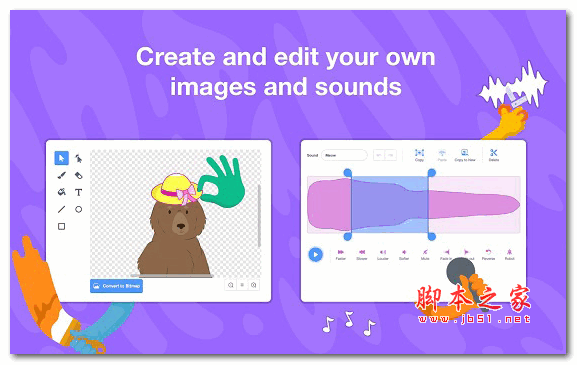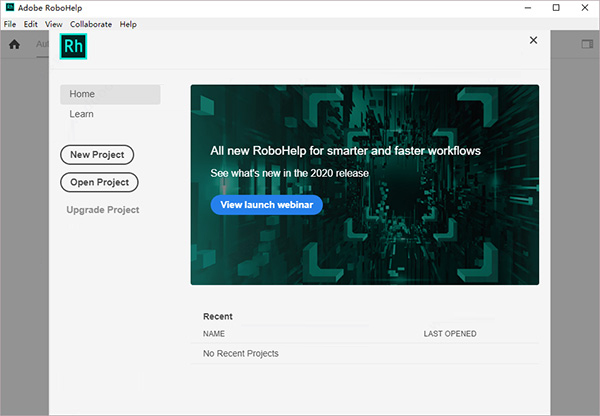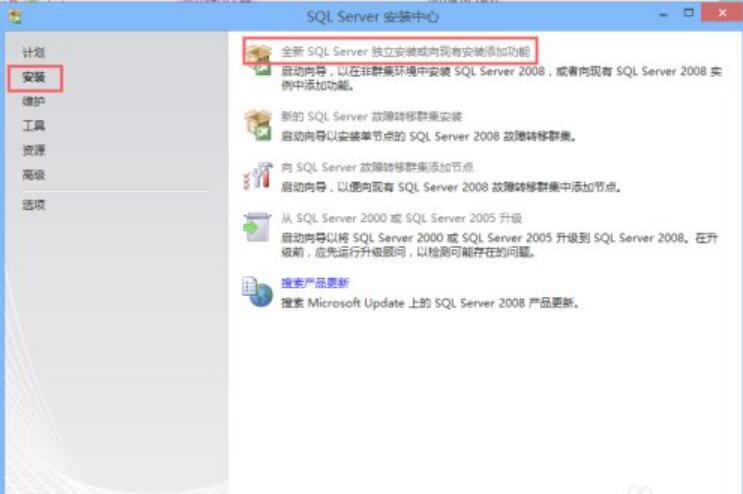NI LabVIEW 2023 Q3 v23.3.0 中文完整免费版(附授权工具+教程) 32位
LabVIEW 2023中文版是一款领先的图形化编程环境!这是专为测试、测量和控制应用而设计的系统工程软件,可快速访问硬件和数据信息,本次提供的是LabVIEW 2023激活版,附含有效的授权工具,此版本介绍了一个用于识别和安装项目NI驱动程序的工具,还包括一个实用程序,可帮助您识别和安装LabVIEW项目等使用的NI驱动程序。欢迎需要此款工具的朋友前来下载使用。
官方描述
LabVIEW(实验室虚拟仪器工程工作台)是一种图形编程语言,使用图标而不是文本行来创建应用程序。 与使用指令来确定程序执行顺序的基于文本的编程语言不同,LabVIEW使用数据流编程。 在数据流编程中,数据流通过框图上的节点流决定了VI和函数的执行顺序。 VI或虚拟仪器是模仿物理仪器的LabVIEW程序。 在LabVIEW中,您可以使用一组工具和对象构建用户界面。 用户界面被称为前面板。 构建前面板后,您可以使用函数的图形表示来添加代码来控制前面板对象。 您可以将此图形代码(也称为G代码或框图代码)添加到框图中。 框图有点像流程图。 代码的框图、前面板和图形表示组成了VI。
LabVIEW简化了工程应用程序的硬件集成,因此您可以使用一致的方法从几乎任何I/O设备(无论是NI还是第三方)快速获取和可视化数据集。 LabVIEW与减少可视化、创建和代码工程系统时间的图形编程语法相结合,拥有超过30万开发人员的社区,已被证明在帮助快速将想法转化为创新方面是无与伦比的。
自1976年以来,国家仪器为工程师和科学家配备了加速生产力、创新和发现的工具。 NI的图形系统工程设计方法提供了一个整合的软件和硬件平台,可以加快任何需要测量和控制的系统的开发。 该公司的长期愿景和通过其技术改善社会的关注支持其客户、员工、供应商和股东的成功。
LabVIEW 2023 Q3的新增功能及改动
2023年7月发布
程序框图缩放
在LabVIEW 2023 Q3中,编辑VI的程序框图时,可使用查看菜单对程序框图进行缩放。Ctrl(macOS上为Cmd键)和鼠标滚轮也可用于放大或缩小。缩放时提示框会显示当前的缩放比例。要返回100%缩放比例,请使用查看>>实际尺寸。
从菜单中第一次选择查看>>切换缩放时,程序框图将填满整个窗口。第二次选择切换缩放时,程序框图将会恢复原来的缩放值,程序框图的中心原点在当前鼠标的位置。
新的键盘快捷键包括:
查看>>放大:Ctrl-+(或Ctrl-=)
查看>>缩小:Ctrl--
查看>>实际大小:Ctrl-0
查看>>切换缩放:F2
[NI论坛用户tst提供的建议。]
双击完成连线
在LabVIEW之前的版本中,双击程序框图可创建连线分支。在LabVIEW 2023 Q3中,在连线的一端创建一个数据类型后,双击鼠标可完成连线并放置相应数据类型的控件。控件修饰可用于创建常量。空连线只会创建连线分支。创建连线时单击鼠标右键将显示选项菜单:
创建常量
创建输入控件
创建显示控件
创建连线分支
VI运行时查找所有实例
在LabVIEW 2023 Q3中,可在VI运行时,右键单击程序框图上的子VI,或VI窗口右上角的VI图标,选择查找所有实例命令。在LabVIEW早期版本中,该命令仅可在编辑模式下使用。
此外,运行时子VI的右键快捷菜单可包含下列命令:
打开自适应VI前面板
打开前面板
打开通用VI
打开多态VI
显示VI层次结构
[NI论坛用户Technico提供的建议。]
快速更改列表
在LabVIEW 2023 Q3中,可使用Ctrl-空格,或右键单击快速更改快捷方式,在编辑自由标签时打开快速更改列表。例如,选择“数值”,标签将会变为数值控件,标签的值也会变成相应的数值。
也可选择编辑>>选择性粘贴,粘贴剪贴板中的文本会自动打开快速更改列表。
您还可以向“快速放置”列表添加自定义的项。详细信息请参考resource\dialog\QuickChange\plugins\.prefix_Template。
[NI论坛用户patibandla提供的建议。]
快速更改选板
在LabVIEW 2023 Q3中,在程序框图上定义一个矩形选区后(释放鼠标完成选区之前),可使用键盘快捷键Ctrl-空格,打开快速更改选板,显示可以放置在矩形选区周围的对象,例如,循环。其中一个选板项将基于所选区域创建一个子VI。
高亮显示执行过程
LabVIEW 2023 Q3新增了“慢”、“中”、“快”和“非常快”选项,用于区分执行高亮显示的速度。中速与之前版本LabVIEW中的执行高亮显示的速度相同。
单击并按住执行高亮显示工具栏按钮可打开速度选项菜单。除了提高执行代码的可见性外,还提高了视觉效果。
[NI论坛用户JackDunaway提供的建议。]
生成应用程序和打包项目库的改进
LabVIEW 2023 Q3改进了打包项目库和应用程序的缓存行为。
第一次生成的程序填充缓存,有利于提高后续生成程序的速度。
支持Apple芯片
LabVIEW 2023 Q3可在Apple原生芯片上运行。LabVIEW可执行程序是一个通用二进制文件。
macOS和Linux上的文本编辑快捷键
在LabVIEW 2023 Q3中,macOS和Linux用户可在文本字段处于活动状态时使用下列Emacs编辑器键:
Ctrl-A:行首;加上Shift,选中直到行首
Ctrl-E:行尾;加上Shift,选中直到行尾
Ctrl-D:删除前一个字符
Ctrl-F:向前移动一个字符,加上Shift,扩大选中
Ctrl-B:向后移动一个字符,加上Shift,扩大选中
Ctrl-K:终止(剪切)至行尾;多次按下Ctrl-K,支持追加到剪贴板的操作
Ctrl-N:下一行,加上Shift,扩大选中
Ctrl-P:上一行,加上Shift,扩大选中
Ctrl-T:转置光标处的字符
Ctrl-W:擦除区域(剪切选区)
Ctrl-Y:Yank(粘贴)
默认情况下,在Linux的菜单快捷键上,Control和Alt (Meta)可互换。当文本处于活动状态时,编辑器 Control键绑定优先,但Alt菜单绑定对于菜单快捷键保持有效。
在macOS上,Cmd键菜单快捷方式不受影响。
Ctrl-C、Ctrl-X、Ctrl-V保持标准的复制、剪切和粘贴功能。
将Token配置为EnableEmacsTextEditingShortcuts=False,可禁用文本编辑绑定。
簇合并行为
在LabVIEW 2023 Q3中,类型相同但簇字段名称不同的簇在内置的NET Interop Assembly中以不同的类型表示。
在LabVIEW之前的版本中,相同类型的簇在NET Interop Assembly中由相同的类型表示,而与簇字段名称无关。
如需使用旧的行为,请在LabIVEW.ini文件中添加以下代码:DotNetAssemblyGeneration.UseClusterFieldNames=False
LabVIEW2023安装步骤:
参考LabVIEW2021版本
1.先使用“百度网盘客户端”下载LV21_CN_x32软件安装包到电脑磁盘英文路径文件夹下,并鼠标右击进行解压缩,然后双击打开labview-2021_21.1.0文件夹

2.安装前先断网,在文件夹内找到Install.exe,鼠标右击选择【以管理员身份运行】

3.许可协议,先勾选“我接受…”,然后点击【下一步】

4.默认,点击【下一步】

5.点击【下一步】

6.安装中,请耐心等待

7.默认,点击【下一步】

8.许可协议,先勾选“我接受…”,然后点击【下一步】

9.许可协议,先勾选“我接受…”,然后点击【下一步】

10.点击【下一步】

11.正在安装中,这个过程需要10分钟左右的时间,请耐心等待…

12.弹出提示周期性检查更新服务,点击【否】

13.进入如下界面,不用管它,点击右上角【×】关闭

14.点击右上角【×】关闭,暂不重启电脑

15.返回软件初始安装包,双击打开Crack文件夹

16.然后找到NI_Lic_Act_1.2.exe,鼠标右击选择【以管理员身份运行】,注意:一定要以管理员身份运行,否则易安装失败

17.找到Base Development System,鼠标右击弹出【Activate】按钮,点击它将前面的小框由灰变绿

18.继续点击下一项Continues Integration System,鼠标右击弹出【Activate】按钮,依次将所有项目前面的小框由灰变绿,然后点击右上角【×】关闭


19.点击左下角【开始】按钮在弹出的程序列表中找到NI LabVIEW 2021(32位),鼠标左键按住不放直接拖拽至电脑桌面,生成电脑桌面图标

20.找到LabVIEW2021图标,鼠标右击选择【以管理员身份运行】

21.正在加载中…

22.打开LabVIEW2021软件,中文版界面如下:

功能特色
一、设计智能机器或工业设备
LabVIEW包含专业的嵌入式控制和监测IP以及经过验证且可定制的硬件架构,可帮助您降低风险,自信地进行创新。 LabVIEW的开放性使其易于与其他环境(如Eclipse和CODESYS®)集成,可通过各种支持的工业通信协议(如EtherCAT、以太网/IP和Modbus)复用现有代码和第三方设备。
1、使用经验证且可定制的硬件,快速进行设计迭代
LabVIEW可与NI现成即用且可定制的硬件紧密集成,无需使用中间件。 统一的开发环境为NI FPGA和NI Linux Real-Time OS提供经验证的完整软件堆栈,帮助您在整个设计周期中快速进行迭代。
2、使用高级控制和分析程序,缩短开发时间
LabVIEW包含了1,000多个高级控制和分析库以及针对智能机器和工业系统的专用函数。您可以复用使用The MathWorks, Inc. MATLAB®、Eclipse和CODESYS ®软件或VHDL、C/C ++/C#和Python等编程语言创建的代码,从而专注于执行,而不是集成。
3、无缝连接第三方设备和监控系统
NI可定制的现成嵌入式硬件和LabVIEW可以充当网关,通过各种可支持的工业通信协议(如EtherCAT、以太网/IP、Modbus、OPC UA)集成各种现有设备、仪器和基础设施。
4、快速创建基于web的用户界面
LabVIEW NXG Web模块通过拖放式工程UI设计、直观的通信机制和安全的托管选项,简化了基于Web的用户界面的设计和部署,可让用户远程查看过程数据。
5、简化分布式系统的部署和复制
LabVIEW提供了直观的API和复制工具,可对连接的设备、软件部署和系统诊断进行大规模协调,在开发环境中直接简化了部署和系统管理任务。
6、更快学习,加速开发
您可以自学,也可以让有资质的教员指导您学习如何使用LabVIEW提高生产力。 NI通过标准服务项目(SSP)提供了在线培训,或者您可以报名所在地区的现场培训,获得设计嵌入式控制和监测系统的动手实践经验。
二、使用LabVIEW进行工程教学
NI正在加速8000多个教学实验室的工程系统设计。 LabVIEW已经有100多本结合NI工具的教科书,有25种语言,提供完整的实验材料,成为变革教学方式的不二之选。
1、提高学生就业竞争力
LabVIEW是工程系统设计的业界标准工具,已被世界各地的尖端应用所采用。 在简历中添加LabVIEW技能可帮助学生提高就业竞争力。 查看利兹大学如何提高19%的学生就业率。
2、为学生提供更多实验时间
LabVIEW与硬件紧密集成,包含数千个用于数据采集和分析的内置函数,使得创建物理系统变得快速、简单,让学生将更多时间用于理解工程理论,更快速开始测量。
3、加速专业开发
购买LabVIEW即可根据您的需求参加在线培训,帮助您和学生为行业认可的NI认证考试做准备。 尚未准备好通过认证考试来证明您的LabVIEW技能? 那么,您可先参加技能小测,获取不同等级的NI徽章。
4、以直观的方式传授理论知识
在描述系统时,大多数人会引用程序框图,通过按照特定顺序执行任务的函数块来展示过程流程。 LabVIEW的编程方法就具有这样的设计流程,因此您可以将脑中的设计直接转换成代码。
下载地址
-
无相关信息